Chrome: com esborrar les contrasenyes emmagatzemades

Com esborrar les contrasenyes emmagatzemades al navegador web Google Chrome.
Per mostrar el vostre historial de navegació de Google Chrome a la línia de temps de Windows:
Cerqueu l'extensió "Activitats web" a Chrome Web Store, publicada per Microsoft Corporation.
Instal·leu l'extensió Activitats web: premeu el botó blau "Afegeix a Chrome".
Feu clic a la icona de l'extensió a la barra d'eines de Chrome.
Feu clic a "Iniciar sessió" i inicieu sessió amb el vostre compte de Microsoft. El vostre historial de navegació ara se sincronitzarà amb la línia de temps de Windows
La línia de temps de Windows és una característica útil introduïda amb l' actualització de Windows 10 d'abril de 2018 que registra les activitats que realitzeu al vostre ordinador. Els llocs web que visiteu, els documents d'Office que editeu i les cançons que reproduïu es mostraran en ordre cronològic a la interfície de Visualització de tasques, a la qual s'hi accedeix des de la barra de tasques o des de la drecera de teclat Win+Tab. La vostra línia de temps es sincronitza amb els vostres dispositius, inclosos els telèfons Android mitjançant Microsoft Launcher.
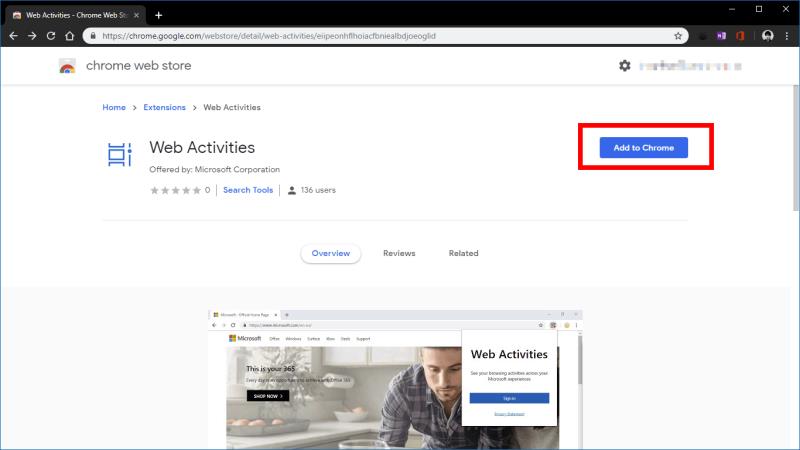
Aquesta setmana, Microsoft va anunciar una nova extensió de Chrome que us permetrà portar el vostre historial de navegació de Chrome a Timeline. Publicat com a "Activitats web" a Chrome Web Store, es va anunciar juntament amb Windows 10 Insider Preview Build 18342, però ja està disponible per a la seva descàrrega. Hem trobat que és compatible amb totes les versions de Windows 10 compatibles amb Timeline.
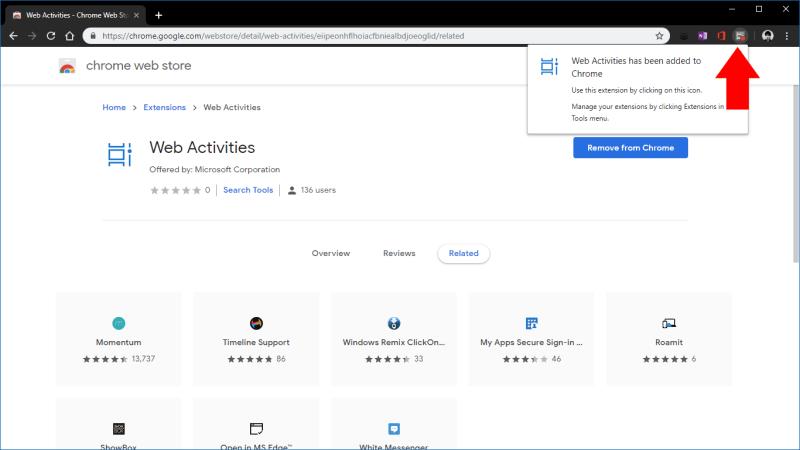
Per començar, assegureu-vos que TimeLine estigui habilitat al vostre PC i, a continuació, baixeu l'extensió des de Chrome Web Store. Feu clic al botó blau "Afegeix a Chrome" per instal·lar-lo al vostre navegador. Haureu de reconèixer el missatge de confirmació, que adverteix que l'extensió pot accedir a tot el vostre historial de navegació. Això és necessari perquè els vostres llocs web visitats es puguin mostrar a la línia de temps.
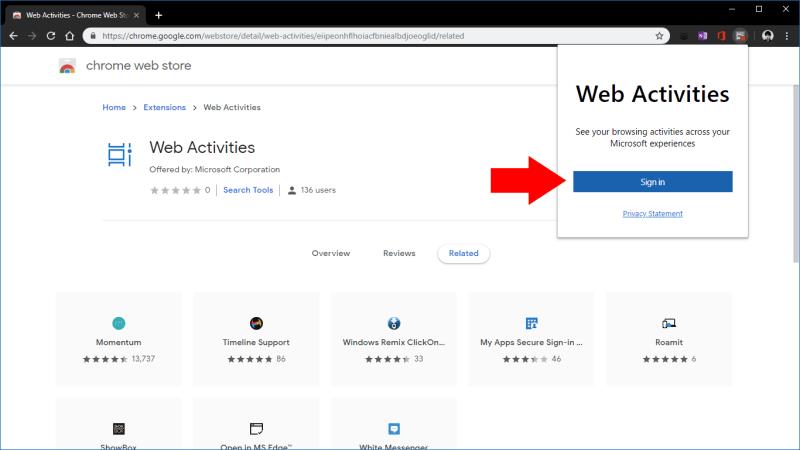
Al cap d'uns moments, se us notificarà que l'extensió s'ha instal·lat. La seva icona apareixerà a la barra d'eines de Chrome; feu-hi clic per començar. Premeu el botó blau "Iniciar sessió" i seguiu les indicacions de la finestra emergent per iniciar sessió amb el vostre compte de Microsoft.
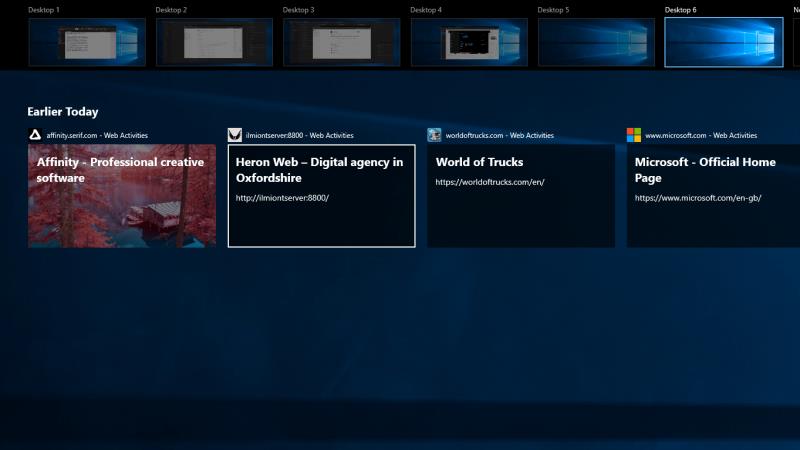
Això és tot el que hi ha. Un cop hàgiu iniciat la sessió, l'extensió començarà a gravar l'historial de navegació de Chrome i a enviar-lo a la línia de temps de Windows. Hem trobat que normalment hi ha un petit retard, però després d'uns segons els llocs web que visiteu haurien d'aparèixer a Windows.
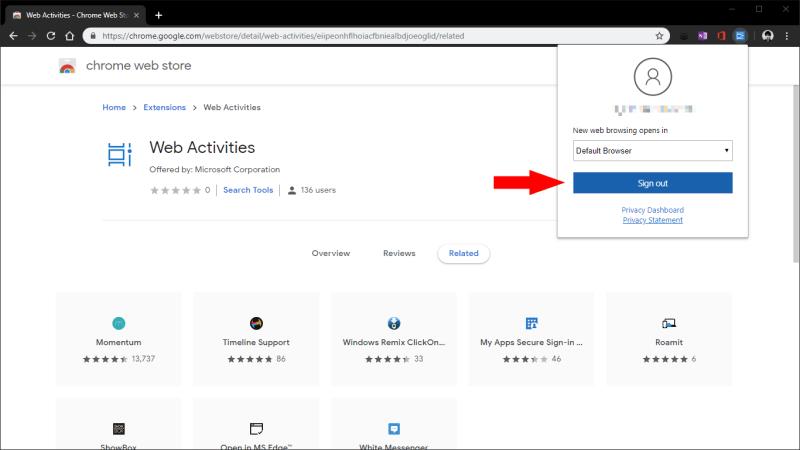
Si mai necessiteu tancar la sessió, feu clic a la icona de l'extensió i premeu el botó blau "Tanca la sessió". El menú de l'extensió també inclou l'opció d'escollir si voleu obrir les activitats de navegació web de Timeline al vostre navegador predeterminat o Microsoft Edge. Afortunadament, és "Navegador predeterminat" el que està seleccionat per defecte. Per eliminar l'extensió completament, feu clic amb el botó dret a la seva icona i trieu "Elimina de Chrome".
Com esborrar les contrasenyes emmagatzemades al navegador web Google Chrome.
Si l'error status_breakpoint a Chrome us impedeix utilitzar el navegador, utilitzeu aquests mètodes de resolució de problemes per solucionar-ho.
Eviteu que es mostrin notificacions molestes als navegadors web Edge, Chrome, Opera i Firefox.
Apreneu dues maneres de reiniciar ràpidament el navegador web Google Chrome.
L'error 400 de Google Chrome és un error del client que es produeix a causa de sol·licituds incorrectes, sintaxi no vàlida o problemes d'encaminament.
Si heu rebut una alerta d'error crític de Google Chrome, la regla número u és NO contactar amb el servei d'assistència fals, ja que no és més que una estafa.
Com recuperar la barra d'adreces d'interès de Google Chrome si desapareix.
Apreneu a exportar i transferir les vostres contrasenyes desades al navegador web Google Chrome amb aquest tutorial.
Si l'eina de neteja de Chromes ha deixat de funcionar mentre cercava programari nociu, esborra la memòria cau i les galetes i torna a instal·lar el navegador.
Un tutorial detallat que us mostra com activar o desactivar JavaScript al navegador web Google Chrome.
Si 1Password no pot verificar la signatura del codi de Chrome, esborra la memòria cau del navegador i desactiva totes les extensions del navegador, excepte 1Password.
Canvieu l'idioma utilitzat al navegador web Google Chrome.
El vostre navegador web és una de les vostres aplicacions més utilitzades, per la qual cosa és important triar la que us convingui millor. En aquest article, passeu per alguns
Com fer front a l'avís La teva connexió no és privada a Google Chrome quan no hi ha cap perill per a la teva connexió.
L'alerta següent pot aparèixer quan intenteu baixar un fitxer o programa amb Chrome: Aquest fitxer no es pot descarregar de manera segura.
Solucioneu un problema en què Google Chrome es bloqueja quan s'intenta iniciar-lo a Windows.
Com desactivar els molestos vídeos que es carreguen automàticament al navegador web Google Chrome.
Obteniu informació sobre com evitar que Google Chrome mostri les vostres pestanyes antigues quan inicieu el navegador.
Amb tants perills en línia per fer front, no és estrany que sempre estiguis buscant maneres de mantenir-te segur. Per tant, quan veieu que la vostra connexió a Chrome és Aprèn a resoldre el missatge La teva connexió no és privat a Google Chrome amb aquests passos.
Obteniu informació sobre com imprimir més ràpidament a Google Chrome afegint una icona a la barra d'adreces d'interès que enllaça amb el diàleg d'impressió.
Apreneu com descarregar i actualitzar els controladors de Dell Latitude 5420 a Windows per a un rendiment optimitzat i una operació sense problemes.
Apreneu a utilitzar Google Sheets, l
Are you facing difficulty playing Jade Empire special edition on your Windows PC? Read the blog to find out how to fix Jade Empire Special Edition Failed to find Steam on Windows 10.
Google Find My Device no funciona? No us preocupeu, el blog us proporcionarà una guia completa per resoldre problemes i resoldre problemes de Google Find My Device.
Exploreu solucions pas a pas adaptades als sistemes Mac, garantint una experiència de Discord perfecta sense interrupcions.
Apreneu a clonar qualsevol aplicació d'iPhone sense fer jailbreak al vostre dispositiu. Exploreu els millors cloners d'aplicacions per a iPhone per crear còpies d'aplicacions i canviar de compte fàcilment.
Exploreu els passos de resolució de problemes per resoldre problemes habituals i recupereu la reproducció de Netflix a Roku sense problemes.
Saps com veure totes les aplicacions que et segueixen a Facebook? I tens alguna idea de com bloquejar-los? Continueu llegint per trobar com protegir les vostres dades de les aplicacions rastrejades per Facebook.
Obteniu més informació sobre el mode d'impressió protegit de Windows i les instruccions pas a pas per activar-lo, millorant la seguretat i la qualitat d'impressió.
: Exploreu mètodes de resolució de problemes per resoldre l'error de memòria de referència La instrucció a 0x00 i garantir una experiència informàtica estable i sense errors.

























